oppoR15에서 반환된 연산 프로세스
PHP 편집기 Xigua는 oppo R15에서 반환된 작업 프로세스를 제공합니다. oppo R15를 사용할 때 반품 작업을 수행해야 하는 경우가 많습니다. 올바른 반품 방법을 숙지하면 사용자 경험이 향상될 수 있습니다. 몇 가지 간단한 단계만 거치면 쉽게 복귀 기능을 구현할 수 있어 휴대폰을 더욱 편리하게 사용할 수 있습니다. 다음으로 oppo R15의 반품 작업 과정에 대해 알아 보겠습니다.
1. 내비게이션 제스처를 사용하여 돌아갑니다
오포의 전체 화면 상호 작용 방법을 사용할 수 있습니다. oppo r15의 탐색 제스처에는 화면 양쪽에서 위로 스와이프하여 돌아가고, 가운데에서 위로 스와이프하여 데스크탑으로 돌아가고, 가운데에서 위로 스와이프하고 1초 동안 일시 중지하여 멀티태스킹 인터페이스를 엽니다.
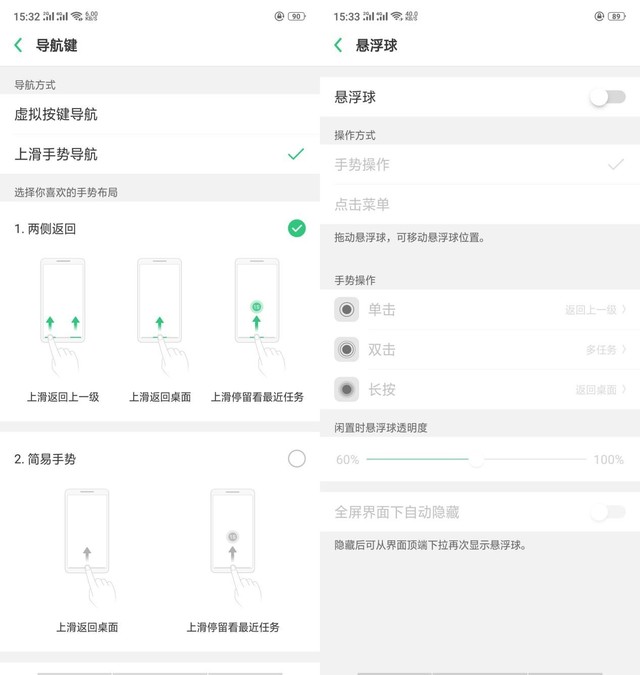
2. 가상 탐색 키 반환
탐색 키 설정에서 탐색 제스처를 끄고 가상 탐색 키를 켤 수도 있습니다. 이렇게 하면 3개의 영구 가상 탐색 키가 나타납니다. 중앙에 있는 작은 점을 클릭하면 바탕 화면으로 돌아갑니다.
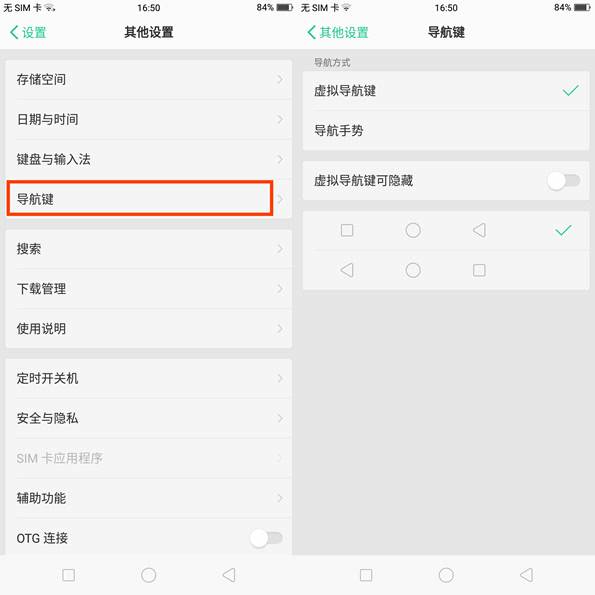
위 내용은 oppoR15에서 반환된 연산 프로세스의 상세 내용입니다. 자세한 내용은 PHP 중국어 웹사이트의 기타 관련 기사를 참조하세요!

핫 AI 도구

Undresser.AI Undress
사실적인 누드 사진을 만들기 위한 AI 기반 앱

AI Clothes Remover
사진에서 옷을 제거하는 온라인 AI 도구입니다.

Undress AI Tool
무료로 이미지를 벗다

Clothoff.io
AI 옷 제거제

Video Face Swap
완전히 무료인 AI 얼굴 교환 도구를 사용하여 모든 비디오의 얼굴을 쉽게 바꾸세요!

인기 기사

뜨거운 도구

메모장++7.3.1
사용하기 쉬운 무료 코드 편집기

SublimeText3 중국어 버전
중국어 버전, 사용하기 매우 쉽습니다.

스튜디오 13.0.1 보내기
강력한 PHP 통합 개발 환경

드림위버 CS6
시각적 웹 개발 도구

SublimeText3 Mac 버전
신 수준의 코드 편집 소프트웨어(SublimeText3)

뜨거운 주제
 7706
7706
 15
15
 1640
1640
 14
14
 1394
1394
 52
52
 1288
1288
 25
25
 1232
1232
 29
29
 Windows 10에서 키보드 단축키를 종료하는 방법
Jul 12, 2023 pm 02:09 PM
Windows 10에서 키보드 단축키를 종료하는 방법
Jul 12, 2023 pm 02:09 PM
일상 업무와 생활에서 컴퓨터를 종료하는 것은 흔한 작업이지만 키보드도 빠르게 종료할 수 있다는 사실을 많은 친구들이 모릅니다. 그렇다면 win10 키보드를 종료하는 단축키는 무엇일까요? win10 단축키 키보드를 종료하는 방법을 알려드립니다. Win10 종료 단축키 키보드: 1. 먼저 키보드에서 "alt+F4"를 눌러 종료 인터페이스를 불러올 수 있습니다. 2. 그런 다음 Enter 키를 눌러 종료합니다. 3. 전원 버튼을 길게 눌러 종료할 수도 있습니다. 그러나 전원 버튼을 길게 누르면 하드 디스크가 쉽게 손상될 수 있습니다. 2초 미만만 길게 누르면 자동으로 종료됩니다. . 4. 키보드에서 "win+x"를 누른 상태에서 "u&q"를 두 번 누릅니다.
 Windows 7에서 마이크 작동 프로세스를 비활성화하는 중
Jul 16, 2023 pm 09:53 PM
Windows 7에서 마이크 작동 프로세스를 비활성화하는 중
Jul 16, 2023 pm 09:53 PM
마이크는 컴퓨터에서 일반적으로 사용되는 기능 중 하나입니다. 일부 Windows 7 고객은 사무실 컴퓨터의 소리를 완전히 차단하고 싶어합니다. 그렇다면 마이크를 어떻게 비활성화해야 할까요? 작업 단계는 매우 간단합니다. 먼저 사운드 아이콘을 클릭한 다음 마우스 오른쪽 버튼을 클릭하여 녹음 장치를 선택한 다음 열린 창에서 녹음 메뉴 표시줄로 전환하고 마이크를 선택한 다음 마우스 오른쪽 버튼을 클릭하여 비활성화합니다. 나중에 다시 활성화하려면 동일한 방법을 사용하면 됩니다. Windows 7에서 마이크를 비활성화하는 방법: 1. 먼저 컴퓨터 바탕화면 오른쪽 하단에 있는 작업 표시줄의 사운드 아이콘을 마우스 오른쪽 버튼으로 클릭하고 메뉴에서 "녹음 장치"를 선택합니다. 2. 그런 다음 팝업 사운드에서; 특성 프롬프트 상자에서 "녹음" 메뉴 표시줄로 전환한 다음 마우스 오른쪽 버튼을 클릭하고 "비활성화"를 선택합니다. 이 방법은 사운드 카드에 영향을 주지 않습니다.
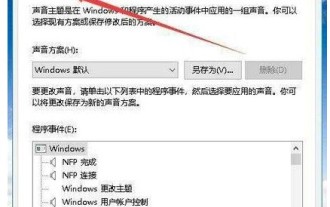 win10에서 컴퓨터 내부 소리를 녹음하는 방법 win10에서 컴퓨터 내부 소리를 녹음하는 작업 과정
Jul 10, 2023 am 08:02 AM
win10에서 컴퓨터 내부 소리를 녹음하는 방법 win10에서 컴퓨터 내부 소리를 녹음하는 작업 과정
Jul 10, 2023 am 08:02 AM
때로는 컴퓨터 내부의 소리를 녹음해야 할 경우 어떻게 해야 합니까? win10을 예로 들어, 먼저 사운드 아이콘을 클릭하여 사운드 제어판을 연 다음 녹음 메뉴 바로 전환한 다음 마우스 오른쪽 버튼을 클릭하여 사용이 금지되었음을 나타내는 장치를 선택한 다음 마우스 오른쪽 버튼을 클릭하여 엽니다. 스테레오 믹스를 선택한 다음 속성 대화 상자를 열고 레벨 메뉴 표시줄로 이동하여 볼륨을 조정하려면 라디오를 사용해야 합니다. win10에서 컴퓨터 내부 소리를 녹음하는 방법: 1. Windows 10 바탕 화면에서 마우스 오른쪽 하단에 있는 볼륨 아이콘을 마우스 오른쪽 버튼으로 클릭하고 팝업 메뉴에서 "소리" 메뉴 항목을 선택합니다. .그러면 사운드 설정 대화 상자가 나타납니다. 위의 "녹음"을 클릭하세요.
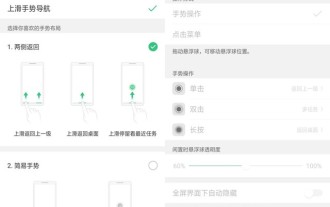 oppoR15에서 반환된 연산 프로세스
Mar 25, 2024 pm 03:00 PM
oppoR15에서 반환된 연산 프로세스
Mar 25, 2024 pm 03:00 PM
1. 내비게이션 제스처를 사용하여 돌아오면 oppo의 전체 화면 상호 작용 방법을 사용할 수 있습니다. oppor15의 탐색 제스처에는 화면 양쪽에서 위로 스와이프하여 돌아가고, 가운데에서 위로 스와이프하여 데스크탑으로 돌아가고, 가운데에서 위로 스와이프하고 1초 동안 일시 중지하여 멀티태스킹 인터페이스를 엽니다. 2. 가상 탐색 키로 돌아가기 탐색 키 설정에서 탐색 제스처를 끄고 가상 탐색 키를 켤 수도 있습니다. 이렇게 하면 3개의 영구 가상 탐색 키가 나타납니다. 중앙에 있는 작은 점을 클릭하면 바탕 화면으로 돌아갑니다.
 Word의 기본 작동 절차는 무엇입니까?
Mar 20, 2024 am 09:07 AM
Word의 기본 작동 절차는 무엇입니까?
Mar 20, 2024 am 09:07 AM
우리는 직장에서 항상 단어를 사용하지만 단어는 정말 강력하고 많은 작업 단계를 가지고 있습니다. 단어를 처음 접할 때 우리는 항상 단어를 작동하는 방법을 잊어버립니다. 오늘 편집자가 완벽한 가이드를 제공할 것입니다. Word의 기본 작동 절차. 먼저 새 Word 문서를 열고 편집해야 할 내용을 입력하세요. 조정이 필요한 경우 편집을 마친 후 다시 조정할 수 있습니다. 2. 문서가 준비되면 다른 이름으로 저장을 직접 선택하여 필요한 디스크에 문서를 저장하거나 기본 저장 경로를 직접 변경하여 나중에 선택한 위치에 직접 저장할 수 있습니다. 이때 도구/옵션 명령을 실행하고 옵션 대화 상자에서 파일 위치 옵션으로 전환하고 문서 경로를 선택해야 합니다.
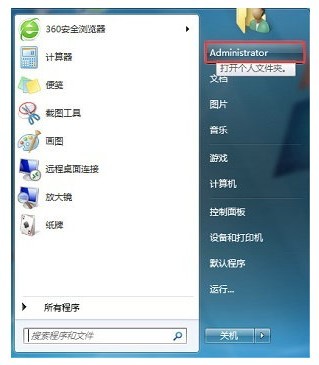 Windows 7에서 기본 저장 위치를 변경하는 방법 Windows 7에서 기본 저장 위치를 변경하는 방법은 무엇입니까?
Jul 19, 2023 am 09:17 AM
Windows 7에서 기본 저장 위치를 변경하는 방법 Windows 7에서 기본 저장 위치를 변경하는 방법은 무엇입니까?
Jul 19, 2023 am 09:17 AM
Windows 7 운영 체제에서는 사용자가 파일을 다운로드하면 기본적으로 특정 위치에 저장됩니다. 기본 저장 위치를 변경하려면 어떻게 해야 합니까? 먼저 메뉴 표시줄을 클릭하고 개인 계정 이름을 딴 폴더 이름을 찾은 다음 마우스 오른쪽 버튼을 클릭하여 속성 대화 상자를 연 다음 위치 메뉴 표시줄로 전환하고 이동 버튼을 클릭하고 설정하려는 저장 위치를 선택합니다. 열린 채널에서 설정을 저장하고 변경합니다. Windows 7에서 기본 저장 위치를 변경하는 방법: 1. 먼저 왼쪽 하단의 시작 버튼을 클릭한 후 아래 그림과 같이 개인 계정 이름을 딴 개인 폴더를 찾습니다. 2. 그런 다음 "무료 다운로드" 폴더 이름을 찾아 마우스 오른쪽 버튼으로 클릭하고 드롭다운 목록에서 "속성"을 검색합니다. 3. 그런 다음 상단을 클릭합니다.
 Win10 시스템 백업 파일 작업 프로세스
Mar 28, 2024 am 10:00 AM
Win10 시스템 백업 파일 작업 프로세스
Mar 28, 2024 am 10:00 AM
1. Win10 시스템에는 [로컬 백업] 기능이 제공됩니다. 바탕 화면 왼쪽 하단에 있는 Win 아이콘을 마우스 오른쪽 버튼으로 클릭하여 메뉴를 띄우고, 그림과 같이 [제어판]을 클릭한 후 보기 모드를 로 설정하세요. [작은 아이콘]을 클릭한 후 [저장 공간] ]을 클릭합니다. 그림에 표시된 대로: 2. 다음 인터페이스에 들어가서 [새 풀 및 저장 공간 생성]을 클릭하고 컴퓨터의 각 디스크 상태를 검색한 후 다음 중 하나를 선택합니다. 그림과 같이 드라이브 이름과 드라이브 문자를 지정하고 레이아웃을 선택한 다음 마지막으로 저장 공간 크기를 지정하고 [저장 공간 생성]을 클릭합니다. ], 이러한 작업을 완료하고 컴퓨터가 자동으로 백업될 때까지 기다리십시오. 이 프로세스는 시간이 많이 걸립니다! 그럼 모르시면 기사 내용대로 하시면 됩니다.
 edius에서 블랙 포인트 전환을 만드는 작업 과정
Mar 27, 2024 pm 10:21 PM
edius에서 블랙 포인트 전환을 만드는 작업 과정
Mar 27, 2024 pm 10:21 PM
1. 먼저 믹서 설정 영역인 블랙 포인트 전환이 필요한 비디오 자료 앞의 작은 삼각형을 클릭합니다. 2. 그런 다음 옆에 있는 [MIX]를 클릭하여 활성화하세요. 이때 타임라인의 비디오 자료 아래에 추가 파란색 선이 표시됩니다. 3. 파란색 선을 클릭하여 키 프레임을 추가하세요. 필요에 따라 여러 키 프레임을 추가하도록 선택할 수 있습니다. 4. 비디오가 특정 위치에서 끝까지 천천히 어두워지도록 하려면 어두워지기 시작하는 위치에 키 프레임을 추가한 다음 끝 프레임을 아래로 당겨서 검정색 전환을 구현합니다.




